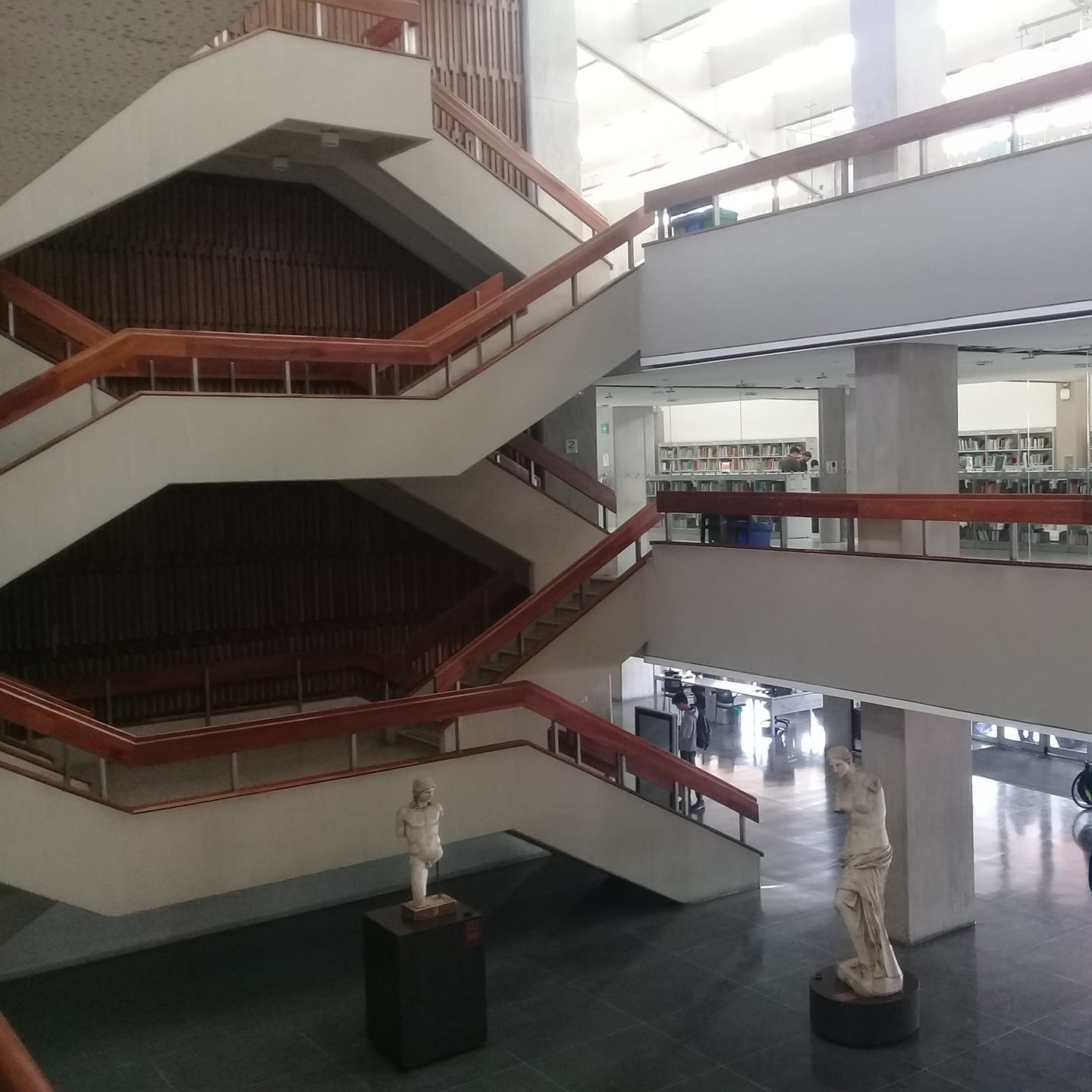Creación de formulario de revisión
Una de las ventajas del sistema Open Journal Systems (OJS) es la creación de formularios de revisión, formularios web con campos de texto y preguntas de selección múltiple de única o múltiple respuesta, que completarán los pares evaluadores que participen en la evaluación de un artículo.
Si no se crea un formulario, por defecto los evaluadores tendrán dos campos de texto donde escribirán sus comentarios sobre el artículo revisado, uno para autores y editores, y un campo exclusivo para editores, como se muestra a continuación. Al contrario, al usar los formularios de revisión podrá crear formularios en línea que incluyan diversas preguntas previamente elegidas a fin de guiar a sus revisores y obtener comentarios de acuerdo con las necesidades de la revista. Además, puede crear más de un formulario de revisión conforme a las distintas secciones o a partir de las características de sus revisores.

Tenga en cuenta que en todos los casos el evaluador, además de completar el formulario de evaluación, deberá elegir una recomendación entre las opciones presentadas por OJS y podrá cargar uno o más archivos al sistema. Tenga esto en cuenta para no incluir en los formularios una pregunta equivalente; las posibles recomendaciones de la revisión son las siguientes:

Creación de un formulario de revisión
Para crear un formulario de revisión vaya a "Flujo de trabajo" - "Revisión" - "Formularios de revisión" y haga clic en la opción "Crear un formulario de revisión".

Escriba el título y la descripción del formulario de revisión. Defina un título e ingréselo en el campo correspondiente al igual que las instrucciones y/o recomendaciones que considere pertinentes. Antes de hacer clic sobre el botón “Guardar”, registre esta información en los diferentes idiomas configurados para su revista y así el formulario será multilingüe, facilitando estos datos a los diversos pares evaluadores de su revista.
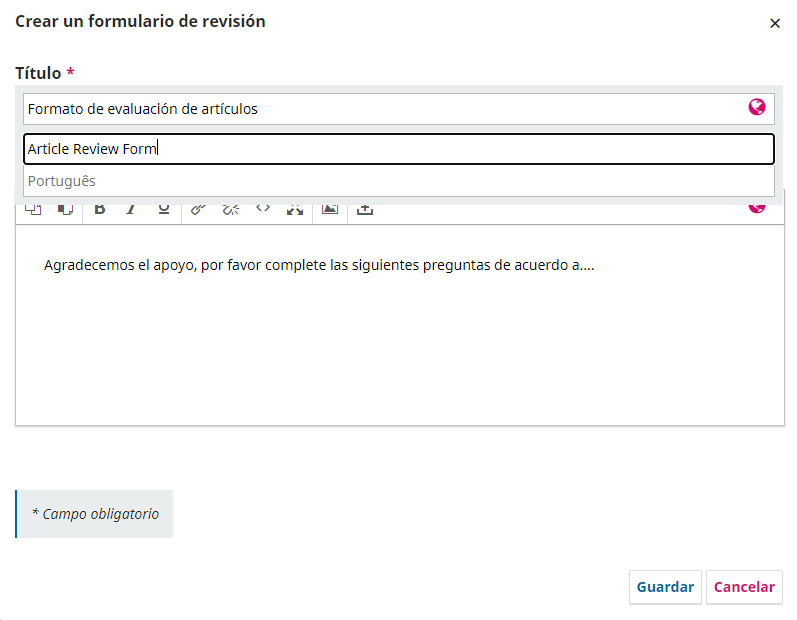
Al guardar, ya podrá encontrar el formulario creado, deberá hacer clic sobre el pequeño triángulo azul junto al nombre para editarlo, haga clic en “Editar”.
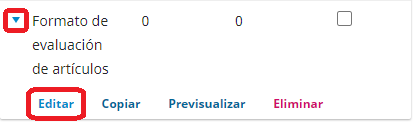
Para crear las preguntas en el formulario vaya a la pestaña “Elementos del formulario” y use la opción “Crear un nuevo elemento” para empezar a redactar e ingresar las preguntas correspondientes al formulario en referencia.

En esta página podrá configurar las preguntas que conforman el formulario de evaluación a las que posteriormente darán respuesta los pares evaluadores.
En el primer cajón ingrese la pregunta, puede numerarla si lo desea. También puede ingresar una descripción de la misma. Recuerde que podrá ingresar la información en los diferentes idiomas habilitados.
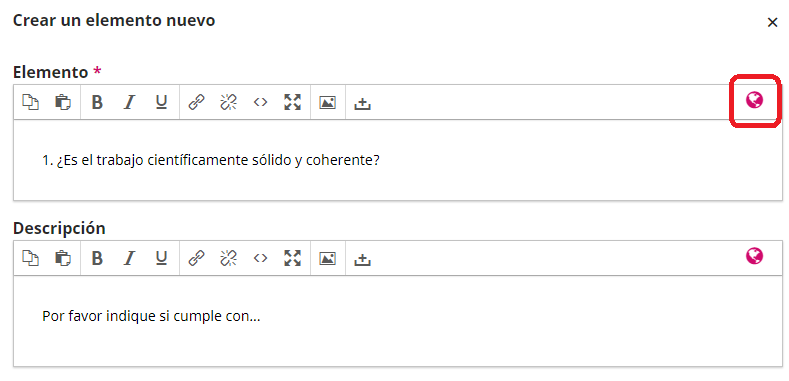
Mediante la siguiente opción puede establecer que la pregunta sea de obligatoria respuesta por los evaluadores

Atención: la siguiente opción es de gran utilidad para los editores de la revista, ya que si elige la opción "Incluido en el mensaje al autor/a", cuando esté comunicando su decisión editorial a los autores podrá agregar automáticamente las respuestas de los revisores a esta pregunta. Las respuestas de los revisores podrán importarse al mensaje de correo electrónico y podrá editarlas antes de enviar dicha comunicación.

Elija un “tipo de elemento” a partir del menú desplegable.
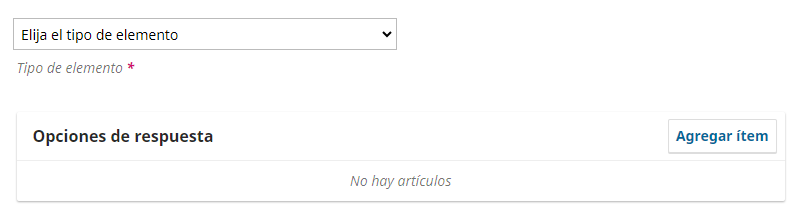
Los siguientes tipos de respuesta permiten al evaluador ingresar texto o comentarios para dar respuesta a las preguntas:
- Caja de texto de una sola palabra: ideal para dar respuesta en un solo término.
- Caja de texto de una sola línea: ideal para dar respuesta en más de dos términos.
- Caja de texto extendido: permite dar una respuesta mediante un texto o argumento estructurado en párrafos.
Para los siguientes “tipo de elemento” deberá emplear el botón “Agregar Ítem” e ingresar cada posible respuesta en una casilla, para que el evaluador tenga la posibilidad de seleccionar entre las respuestas predeterminadas.
- Casillas de selección: para que el revisor marque una o más opciones.
- Botones de opción: permite elegir una respuesta.
- Menú desplegable: permite elegir una sola respuesta, a partir de un menú desplegable en lugar de una lista de opciones.
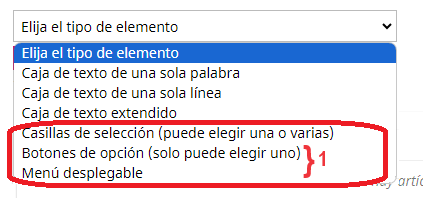
Recuerde, para estos últimos 3 tipos de respuesta, deberá agregar las posibles opciones mediante el botón "Agregar ítem". Recuerde completar los campos en otros idiomas si su formulario será multilingüe.
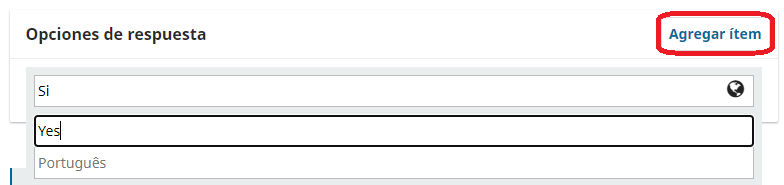
Puede agregar tantas opciones de respuesta como sean necesarias. Si requiere editar una de ellas haga doble clic sobre la misma.

Finalmente haga clic en "Guardar". De esta manera ha creado una nueva pregunta y, si lo requiere, puede editarla en cualquier momento antes de que el formulario comience a emplearse.

Luego de ingresar todas las preguntas, usted tiene la posibilidad de ver el formulario y validar la redacción y respuestas predeterminadas de cada una de preguntas ingresadas, use la opción “Previsualizar el formulario” y confirme la información del mismo.
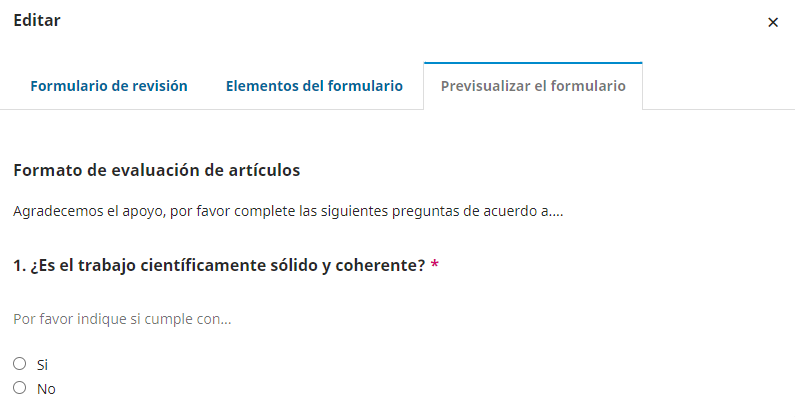
Una vez verificado el contenido del formulario de clic en “Guardar”, el sistema lo llevara a la página "Formularios de revisión" para que por medio de la opción “Activo” el formulario quede habilitado para el proceso de evaluación por pares.

Recuerde que los formularios deben estar activos para que revisores puedan hacer uso de estos o para ser asignados a cada una de las secciones de la revista.
Nota: Cuando un formulario de revisión ha sido activado y empleado en al menos una revisión no es posible eliminarlo o modificarlo, únicamente lo puede desactivar. Esta medida obedece a la importancia de preservar la trazabilidad del proceso editorial de la publicación que ofrece el sistema Open Journal Systems (OJS). En todo caso, puede dejar de usar un formulario y copiar los elementos de un formulario antiguo en un nuevo formulario, mediante la opción "Copiar"